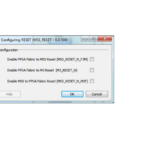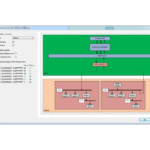DG0611 Implementando Interface JESD204B
DG0611 Implementando Interface JESD204B
Usando o SmartFusion2
Guia do usuário DG0611
DG0611
Guia de demonstração
Implementando a interface JESD204B usando SmartFusion2
DG0611 Implementando Interface JESD204B Usando SmartFusion2
A Microsemi não oferece nenhuma garantia, representação ou garantia em relação às informações aqui contidas ou a adequação de seus produtos e serviços para qualquer finalidade específica, nem assume qualquer responsabilidade decorrente da aplicação ou uso de qualquer produto ou circuito. Os produtos vendidos abaixo e quaisquer outros produtos vendidos pela Microsemi foram sujeitos a testes limitados e não devem ser usados em conjunto com equipamentos ou aplicativos de missão crítica. Todas as especificações de desempenho são consideradas confiáveis, mas não são verificadas, e o Comprador deve conduzir e concluir todos os testes de desempenho e outros dos produtos, sozinhos e em conjunto com ou instalados em quaisquer produtos finais. O Comprador não deve confiar em quaisquer dados e especificações de desempenho ou parâmetros fornecidos pela Microsemi. É responsabilidade do Comprador determinar independentemente a adequação de quaisquer produtos e testar e verificar os mesmos. As informações fornecidas pela Microsemi neste instrumento são fornecidas “como estão, onde estão” e com todas as falhas, e todo o risco associado a tais informações é inteiramente do Comprador. A Microsemi não concede, explícita ou implicitamente, a qualquer parte quaisquer direitos de patente, licenças ou quaisquer outros direitos de PI, seja com relação a tais informações em si ou qualquer coisa descrita por tais informações. As informações fornecidas neste documento são de propriedade da Microsemi, e a Microsemi se reserva o direito de fazer quaisquer alterações nas informações contidas neste documento ou em quaisquer produtos e serviços a qualquer momento, sem aviso prévio.
Sobre a Microsemi
A Microsemi, uma subsidiária integral da Microchip Technology Inc. (Nasdaq: MCHP), oferece um portfólio abrangente de semicondutores e soluções de sistemas para os mercados aeroespacial e de defesa, comunicações, data center e industrial. Os produtos incluem circuitos integrados analógicos de sinal misto de alto desempenho e resistentes à radiação, FPGAs, SoCs e ASICs; produtos de gerenciamento de energia; dispositivos de cronometragem e sincronização e soluções precisas de tempo, definindo o padrão mundial de tempo; dispositivos de processamento de voz; soluções de RF; componentes discretos; soluções corporativas de armazenamento e comunicação, tecnologias de segurança e anti-t escalonávelamper produtos; soluções Ethernet; CIs e midspans Power-over-Ethernet; bem como recursos e serviços de design personalizado. Saiba mais em www.microsemi.com.
Histórico de revisão
O histórico de revisão descreve as alterações que foram implementadas no documento. As alterações são listadas por revisão, começando com a publicação mais atual.
1.1 Revisão 5.0
A seguir, um resumo das alterações feitas nesta revisão.
- Atualizado o documento para Libero SoC v12.6.
- Removidas as referências aos números de versão do Libero.
1.2 Revisão 4.0
Atualizado o guia de demonstração para as alterações de lançamento do software Libero v11.8.
1.3 Revisão 3.0
Atualizado o guia de demonstração para as alterações de lançamento do software Libero v11.7.
1.4 Revisão 2.0
A seguir está um resumo das mudanças na revisão 2.0 deste documento.
- Atualizado o guia de demonstração para as alterações de lançamento do software Libero v11.6.
- atualizou o laboratórioVIEW instruções do instalador de tempo de execução em Instalando a GUI, página 14.
1.5 Revisão 1.0
A revisão 1.0 foi a primeira publicação deste documento.
Implementando a interface JESD204B usando SmartFusion2
A demonstração descreve o uso do Smart Fusion® 2 System-on-Chip (SoC) Field Programmable Gate Array (FPGA) serializar/desserializar (Seeders) e núcleos IP JESD204B Tx/Rx para a interface do conversor de dados JESD204B. Esta demonstração usa os núcleos IP CoreJESD204BTx e CoreJESD204BRx em uma configuração de loopback e opera como uma demonstração independente para a interface do conversor de dados JESD204B que pode ser usada com a placa SmartFusion2 Security Evaluation Kit. Uma bancada de teste também é fornecida para simular os núcleos CoreJESD204BTx/Rx. São fornecidas instruções sobre como usar a demonstração correspondente como um projeto de referência para aplicativos JESD204B.
Este documento destina-se a designers de FPGA, designers incorporados e designers de nível de sistema.
O dispositivo da família SmartFusion2 SoC e IGLOO® 2 FPGA possui blocos Ser Des de alta velocidade integrados que podem lidar com taxas de dados de 1 Gbps a 5 Gbps. O módulo Ser Des integra vários blocos funcionais para suportar vários protocolos seriais de alta velocidade dentro do FPGA. JESD204B é um padrão de interface serial de alta velocidade para conversores de dados do comitê JEDEC. Reduz o número de entradas e saídas de dados entre os conversores e receptores de dados de alta velocidade. Microsemi tem ambos os núcleos IP JESD204B Rx/Tx compatíveis com os padrões JESD204B. Esses núcleos são fáceis de integrar com conversores de dados baseados em JESD204B para desenvolver aplicações de alta largura de banda, como transceptores de infraestrutura sem fio, rádios definidos por software, sistemas de imagens médicas e radar e comunicações seguras.
O núcleo SmartFusion2 e IGLOO2 JESD204B Rx/Tx IP suporta larguras de link de x1, x2 e x4 até 3.2 Gbps por pista usando subclasse 0, 1 e 2. Este guia de demonstração descreve como usar os blocos SmartFusion2 Ser Des, JESD204B Rx Núcleos IP /Tx para interfacear conversores de dados baseados em subclass0 JES204B com taxas de dados de até 2 Gbps. Esta demonstração não usa nenhum dispositivo Conversor Analógico-Digital (ADC) ou Conversor Digital-Analógico (DAC), mas opera em um loop-back para fornecer um example desses núcleos IP em um design de trabalho. Este projeto de demonstração funciona apenas em dispositivos SmartFusion2, não em dispositivos IGLOO2.
- Para obter mais informações sobre a interface JESD204B, consulte o padrão JESD204B da JEDEC.
- Para obter mais informações sobre os blocos Ser Des, consulte o UG0447: Guia do usuário de interfaces seriais de alta velocidade IGLOO2 e SmartFusion2.
2.1 Requisitos de Projeto
A tabela a seguir lista os requisitos de hardware, software e IP para este projeto de demonstração.
Tabela 1 • Requisitos de Projeto
| Exigência | Versão |
| Sistema operacional | Windows 64 e 7 de 10 bits |
| Hardware | |
| Kit de avaliação de segurança SmartFusion2 • 12 V - 2 A fonte de alimentação montada na parede • FlashPro4JTAG Programador • USB 2.0 A-macho para mini-B para UART • 2 cabos SMA para SMA 1 |
Rev D ou posterior |
| Programas | |
| Líbero | Consulte o readme.txt file fornecido no projeto files para o versões de software usadas com este design de Soft Console de referência. |
| Consola flexível | |
| Flash Pro Expresso | |
| Drivers do PC host | Drivers USB para UART |
1. O kit de avaliação de segurança SmartFusion2 não inclui os 2 cabos SMA. O usuário precisa obter os cabos para executar esta demonstração.
Observação: Libero Smart Design e capturas de tela de configuração mostradas neste guia são apenas para fins ilustrativos. Abra o design Libero para ver as atualizações mais recentes.
2.2 Pré-requisitos
Antes de começar:
Baixe e instale o Libero SoC (conforme indicado no website para este projeto) no PC host a partir do seguinte local.
https://www.microsemi.com/product-directory/design-resources/1750-libero-soc
2.3 Projeto de Demonstração
O projeto de demonstração files estão disponíveis para download no seguinte caminho no Microsemi website: http://soc.microsemi.com/download/rsc/?f=m2s_dg0611_df
O projeto de demonstração files incluem:
- projeto libero
- Trabalho de programação
- Interface gráfica do usuário (GUI)
- Laboratório view Instalador de tempo de execução
Para obter mais informações, consulte o readme.txt file.
A figura a seguir mostra a estrutura de nível superior do design files.

2.3.1 Características
A demonstração SmartFusion2 JESD204B é um projeto de referência autônomo desenvolvido para interface
Conversores de dados compatíveis com JESD204B com os dispositivos SmartFusion2. Neste projeto de demonstração, as pistas Ser Des são repetidas e o padrão do gerador de dados é verificado pelo verificador de dados após atravessar os dois núcleos IP Tx/Rx JESD204B. Uma GUI amigável é fornecida para controlar e monitorar os sinais de status. A figura a seguir mostra o diagrama de blocos do projeto de demonstração JESD204B implementado no dispositivo SmartFusion2.
Este design de referência descreve o seguinte:
- Demonstração de hardware por looping externo das pistas Ser Des Tx/Rx externamente no SmartFusion2 Security Evaluation Kit
- Simulação por loopback da via Ser Des Tx/Rx internamente em uma bancada de teste para verificar o modo de operação

2.3.2 Descrição
2.3.2.1 Projeto de Hardware
O design de hardware para a implementação de demonstração JESD204B inclui o seguinte:
- Gerador de dados
- Núcleo IP JESD204BTx
- Núcleo IP JESD204BRx
- Verificador de dados
- SERDESIF
- Lógica de Controle
- MMUART para comunicações de console
- Controlador de interface de malha
A Figura 2, página 5 mostra o diagrama de blocos para a implementação do projeto. Para obter mais informações, consulte Descrições dos blocos, página 6.
2.3.2.2 Descrições dos Blocos
2.3.2.2.1 Gerador de Dados
O gerador de dados possui um gerador PRBS e um gerador de forma de onda. O gerador PRBS pode gerar padrões PRBS9, PRBS15, PRBS23 e PRBS31. Um modo de inserção de erro também é implementado no gerador PRBS, que insere um erro na sequência PRBS para verificação. O gerador de forma de onda gera uma onda senoidal, onda dente de serra, onda triangular e onda quadrada. O gerador de dados alimenta o padrão de teste de 16 bits para o núcleo CoreJESD204BTx para transmissão de dados para SEREDESIF.
2.3.2.2.2 Verificador de Dados
O verificador de dados recebe saída de dados de 16 bits do núcleo IP CoreJESD204BRx e verifica a exatidão dos dados recebidos. Ele gera uma contagem de erros e um sinal de status, que é enviado à GUI para indicação de status. Ele verifica apenas as sequências PRBS do gerador de dados.
2.3.2.2.3 Núcleo JESD204B Tx
O CoreJESD204BTx é compatível com o padrão JEDEC JESD204B. Para este projeto de demonstração, o núcleo IP é configurado, conforme mostrado na figura a seguir. 
2.3.2.2.4 Núcleo JESD204B Rx
O Core JESD204B Rx é compatível com o padrão JEDEC JESD204B. O núcleo IP é configurado, conforme mostrado na figura a seguir.
2.3.2.2.5 SERDESIF
O SmartFusion2 SoC FPGA de alta velocidade Ser Des é um bloco de IP rígido no chip que suporta taxas de dados de alta velocidade de até 5 Gbps. O modo SERDESIF EPCS é usado para JESD204B, fornecendo um caminho de dados diretamente para o PMA.
Para obter mais informações sobre o bloco Ser Des, consulte UG0447: Guia do usuário de interfaces seriais de alta velocidade IGLOO2 e SmartFusion2.
Nesta demonstração, o bloco SERDESIF2 é configurado no modo EPCS na pista 2 para interfacear os núcleos IP JESD204B, com um clock de referência de 100 MHz da malha para suportar uma taxa de dados de 2 Gbps. A figura a seguir mostra os detalhes de configuração do bloco Ser Des.
Observação: Os dispositivos M2S090/M2GL090 e M2S060/M2GL060 utilizam o módulo SERDESIF2. Todos os outros dispositivos SmartFusion2 usam o módulo SERDESIF.
2.3.2.2.6 Bloco MSS
O bloco Microcontroller Subsystem (MSS) envia e recebe os dados entre o PC host (interface GUI) e a lógica da malha. A interface MMUART é usada para se comunicar com o PC host. A interface FIC_0 (mestre APB) é usada para se comunicar com a lógica do usuário da malha.
2.3.2.2.7 IP TPSRAM
TPSRAM IP é um módulo LSRAM e é usado para carregar status e sinal de dados, e é configurado da seguinte forma:
- Buffer de dados de status (profundidade: 1024, largura: 32)
- Buffer de dados de saída (profundidade: 1024, largura: 32)
2.3.2.2.8 Lógica de Controle
A lógica de controle implementada na malha consiste em um escravo APB FSM para se comunicar com um mestre MSS APB e também controla operações como status de leitura e gravação e buffers de dados de saída.
2.4 Simulando o Projeto
O projeto é simulado usando a bancada de teste fornecida. A bancada de teste simula o projeto de demonstração JESD204B para padrão PRBS e seleção de forma de onda.
Para executar a simulação,
- Clique duas vezes em Simular em Verificar design pré-sintetizado na guia Fluxo de design do projeto Libero, conforme mostrado na figura a seguir.
- Ou clique com o botão direito do mouse e selecione Simular para invocar o simulador.

A bancada de teste gera a seleção de teste para a entrada PRBS (PRBS7, PRBS15, PRBS23 e PRBS31) e onda senoidal para entrada de forma de onda. Ele também monitora os sinais de status de saída JESD204B (SYNC_N, ALIGNED e CGS_ERR) para a verificação das fases JESD204B e os sinais de status de saída do verificador PRBS para a exatidão do padrão de entrada PRBS (PRBS7, PRBS15, PRBS23 e PRB31).
A simulação termina após a execução de todos os casos de teste. O status dos casos de teste é mostrado na janela Modalism Transcript, conforme mostrado na figura a seguir. Após a simulação, a janela Simulation Waveform é exibida, conforme a figura a seguir.
Após a simulação, a janela Simulation Waveform é exibida, conforme a figura a seguir.
2.5 Configurando o Design de Demonstração
As etapas a seguir descrevem como configurar o design de demonstração:
- Conecte o programador FlashPro4 ao cabeçalho Flash Pro no SmartFusion2 Security
Kit de avaliação, conforme a figura a seguir. - Conecte os jumpers à placa do kit de avaliação de segurança SmartFusion2 conforme listado na tabela a seguir.
Tabela 2 • Configurações de jumper do kit de avaliação de segurança SmartFusion2Pulôver Fixar de Fixar em Comentários J3 1 2 Padrão J8 1 2 Padrão CUIDADO: Certifique-se de que o interruptor da fonte de alimentação SW7 esteja DESLIGADO ao conectar os jumpers ao kit de avaliação de segurança SmartFusion2 FPGA.
- Conecte o conector J18 e o PC host usando o cabo mini-B.
- Certifique-se de que os drivers da ponte USB para UART sejam detectados automaticamente (podem ser verificados no Gerenciador de dispositivos).
- Faça o loopback do Ser Des Lane 2 (TxD2P <-> RxD2P, TxD2N <-> RxD2N) usando dois cabos SMA-SMA, conforme mostrado na figura a seguir.
- Conecte o adaptador de alimentação de 12 V fornecido com a placa de desenvolvimento FPGA ao conector de alimentação J6 e ligue a fonte de alimentação.
 Observação: Ser Des Lane 1 é loopback de transmissão para recepção de dados na placa. Se os cabos SMA não estiverem disponíveis, o usuário pode reconfigurar o SERDESIF2 para Lane 1.
Observação: Ser Des Lane 1 é loopback de transmissão para recepção de dados na placa. Se os cabos SMA não estiverem disponíveis, o usuário pode reconfigurar o SERDESIF2 para Lane 1.
2.6 Programando o Dispositivo
Programe a placa do kit de avaliação de segurança SmartFusion2 com o trabalho file fornecido como parte do projeto fileSe estiver usando o software Flash Pro Express, consulte Apêndice: Programando o dispositivo usando o Flash Pro Express, página 23.
2.7 Instalando a GUI
A demonstração JESD204B é fornecida com uma GUI amigável que é executada no PC host para se comunicar usando um UART com o kit de avaliação de segurança SmartFusion2.
As etapas a seguir descrevem como executar o instalador se a GUI for usada pela primeira vez:
- Baixe o projeto files de http://soc.microsemi.com/download/rsc/?f=m2s_dg0611_df
- Abra e execute o laboratório view Runtime Installer > setup.exe antes de instalar a GUI JESD204B. Reinicie o PC host, se necessário.
- Abra GUI_Installer > Volume > setup.exe.
- Clique em Sim para qualquer mensagem do Controle de Conta de Usuário. A janela Diretório de destino é exibida com os locais padrão, conforme mostrado na figura a seguir.
- Clique em Avançar.

- Siga as instruções na GUI para iniciar a instalação.
Aparece uma barra de progresso, que mostra o progresso da instalação conforme mostrado na figura a seguir.
- Aguarde a conclusão da instalação. Após a instalação bem-sucedida, a mensagem Instalação concluída é exibida.
- Clique em Concluir.
- Reinicie o PC host antes de usar a GUI instalada.
2.8 Executando o Projeto de Demonstração
Esta seção descreve como usar a GUI para selecionar os padrões de teste e monitorar os dados de loopback para o projeto de demonstração. Ele fornece uma GUI interativa para a seleção de diferentes padrões de teste PRBS como uma entrada de demonstração e observa os sinais de status JESD204B e o status PRBS coletados da placa.
Ele também mostra a forma de onda de saída samparquivos coletados da placa durante a seleção da forma de onda na guia forma de onda.
As etapas a seguir descrevem como executar o design de demonstração:
- Abra Programas > Demonstração SF2_JESD204B.
A figura a seguir mostra a janela GUI. A lista suspensa de portas contém a lista de portas seriais disponíveis no PC host. As portas de trabalho estão habilitadas e as portas indisponíveis estão esmaecidas.
A lista suspensa de portas contém a lista de portas seriais disponíveis no PC host. As portas de trabalho estão habilitadas e as portas indisponíveis estão esmaecidas.
Observação: As configurações padrão para o projeto são 115200 baud, sem controle de fluxo, uma parada e sem paridade. - Selecione o número da porta COM detectada para configurar a porta serial.
- Clique em Connect para conectar o PC host ao hardware através da porta selecionada, conforme mostrado na figura a seguir.
Observação: Os números das portas podem variar. Selecione o número de porta correto na lista.
- Selecione o padrão a ser transmitido usando a seleção de entrada. Selecione um dos padrões na seleção PRBS, selecione PRBS 7 conforme mostrado na figura a seguir.

- Clique em INICIAR para iniciar a demonstração JESD204B. O padrão selecionado é enviado por um link de transmissão serial.
Os dados em loopback são recebidos pelo receptor e verificados quanto a erros. O status pode ser monitorado usando os sinais de status na GUI a qualquer momento.
Observação: Selecione quaisquer seis caixas de seleção de sinal no painel do lado direito para view o estado dos sinais. Se a contagem for superior a seis, desmarque os sinais selecionados antes de selecionar novos sinais. - Clique em Gerar dados Erro e observe o status do erro usando a GUI. A figura a seguir mostra a conexão do host, o status do link, o status do PRBS e a contagem de erros.

- Clique em Limpar erro para parar de gerar os dados de erro O Status de PRBS fica verde e a Contagem de erros é exibida como 0.
- Clique em Gerar Erro de Link para gerar erro na pista Ser Des de 20 bits. A figura a seguir mostra o status do link alterado para VERMELHO no link erro.
 Observação: Selecione quaisquer seis caixas de seleção de sinal no painel do lado direito para view o estado dos sinais. Desmarque os sinais selecionados antes de selecionar novos sinais se a contagem for maior que seis. Os sinais SYNCN, ALIGNED, CGS_ERR, NIT_ERR, DISP_ERR e EPCS_RX_VALID são ativados durante a falha do Link Status.
Observação: Selecione quaisquer seis caixas de seleção de sinal no painel do lado direito para view o estado dos sinais. Desmarque os sinais selecionados antes de selecionar novos sinais se a contagem for maior que seis. Os sinais SYNCN, ALIGNED, CGS_ERR, NIT_ERR, DISP_ERR e EPCS_RX_VALID são ativados durante a falha do Link Status. - Clique Limpar erro para parar de gerar os dados de erro e observar o status do link ficar verde.
- Selecione Triângulo como seleção de entrada para alterar o padrão e view o link de status, conforme mostrado na figura a seguir.
 O padrão selecionado é enviado pelo link de transmissão serial. Em seguida, é recebido pelo receptor.
O padrão selecionado é enviado pelo link de transmissão serial. Em seguida, é recebido pelo receptor.
O status pode ser monitorado usando Sinais de status na GUI. - Clique na guia Forma de onda para view a forma de onda Triangle recebida do núcleo IP JESD204BRx, conforme mostrado na figura a seguir.

Apêndice: Programando o dispositivo usando o Flash Pro Express
Esta seção descreve como programar o dispositivo SmartFusion2 com o trabalho de programação file usando o Flash Pro Express.
Para programar o dispositivo, siga os seguintes passos:
- Certifique-se de que as configurações de jumper na placa sejam as mesmas listadas na Tabela 2, página 13.
Observação: O interruptor da fonte de alimentação deve ser desligado durante as conexões dos jumpers. - Conecte o cabo da fonte de alimentação ao conector J6 da placa.
- Ligue o interruptor de alimentação SW7.
- No PC host, inicie o software Flash Pro Express.
- Clique em Novo ou selecione Novo projeto de trabalho no Flash Pro Express Job no menu Projeto para criar um novo projeto de trabalho, conforme mostrado na figura a seguir.

- Digite o seguinte na caixa de diálogo New Job Project from Flash Pro Express Job:
• Trabalho de programação file: clique em Procurar e navegue até o local onde o .job file está localizado e selecione o file. A localização padrão é:
\m2s_dg0611_df\Programming_Job
• Nome do projeto de trabalho do Flash Pro Express: clique em Procurar e navegue até o local onde deseja salvar o projeto.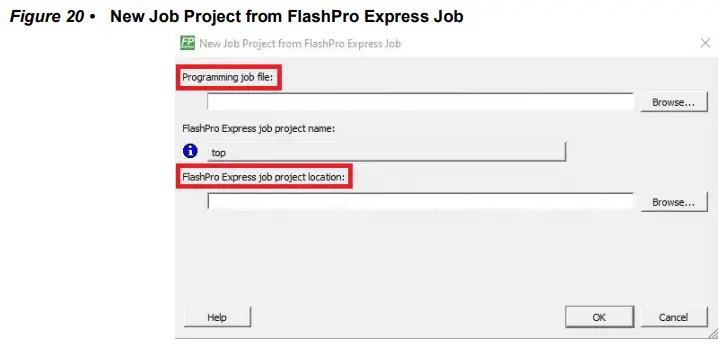
- Clique OK. A programação necessária file está selecionado e pronto para ser programado no dispositivo.
- A janela do Flash Pro Express aparece conforme mostrado na figura a seguir. Confirme se um número de programador aparece no campo Programador. Caso contrário, confirme as conexões da placa e clique em Refresh/Rescan Programmers.

- Clique em EXECUTAR. Quando o dispositivo é programado com sucesso, um status RUN PASSED é exibido conforme mostrado na figura a seguir.

- Fechar Flash Pro Expresso ou na guia Projeto, clique em Saída.
 Sede da Microsemi
Sede da Microsemi
Uma Empresa, Aliso Viejo, CA 92656 EUA
Nos EUA: +1 800-713-4113
Fora dos EUA: +1 949-380-6100
Vendas: +1 949-380-6136
Fax: +1 949-215-4996
E-mail: sales.support@microsemi.com
www.microsemi.com
©2021 Microsemi, uma subsidiária integral da Microchip Technology Inc.
direitos reservados. Microsemi e o logotipo Microsemi são marcas registradas da
Microsemi Corporation. Todas as outras marcas comerciais
e marcas de serviço são de propriedade de seus
respectivos proprietários.
50200611 5.0/4
Documentos / Recursos
 |
Microsemi DG0611 Implementando Interface JESD204B Usando SmartFusion2 [pdf] Guia do Usuário DG0611 Implementando Interface JESD204B Usando SmartFusion2, DG0611, Implementando Interface JESD204B Usando SmartFusion2, Interface Usando SmartFusion2 |